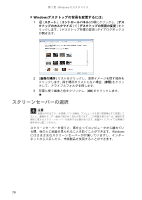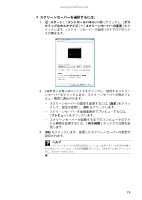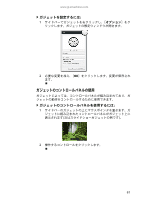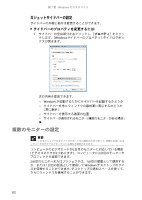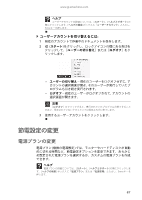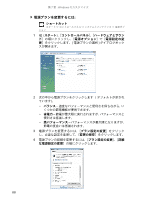eMachines J4516 8512767 - eMachines Japan Desktop Computer User Guide - Page 88
が開きます。
 |
View all eMachines J4516 manuals
Add to My Manuals
Save this manual to your list of manuals |
Page 88 highlights
www.jp.emachines.com 2 1 2 2 つ 3 AC 4 Windows Web 5 6 2 2 7 ヒント 8 2 1 83
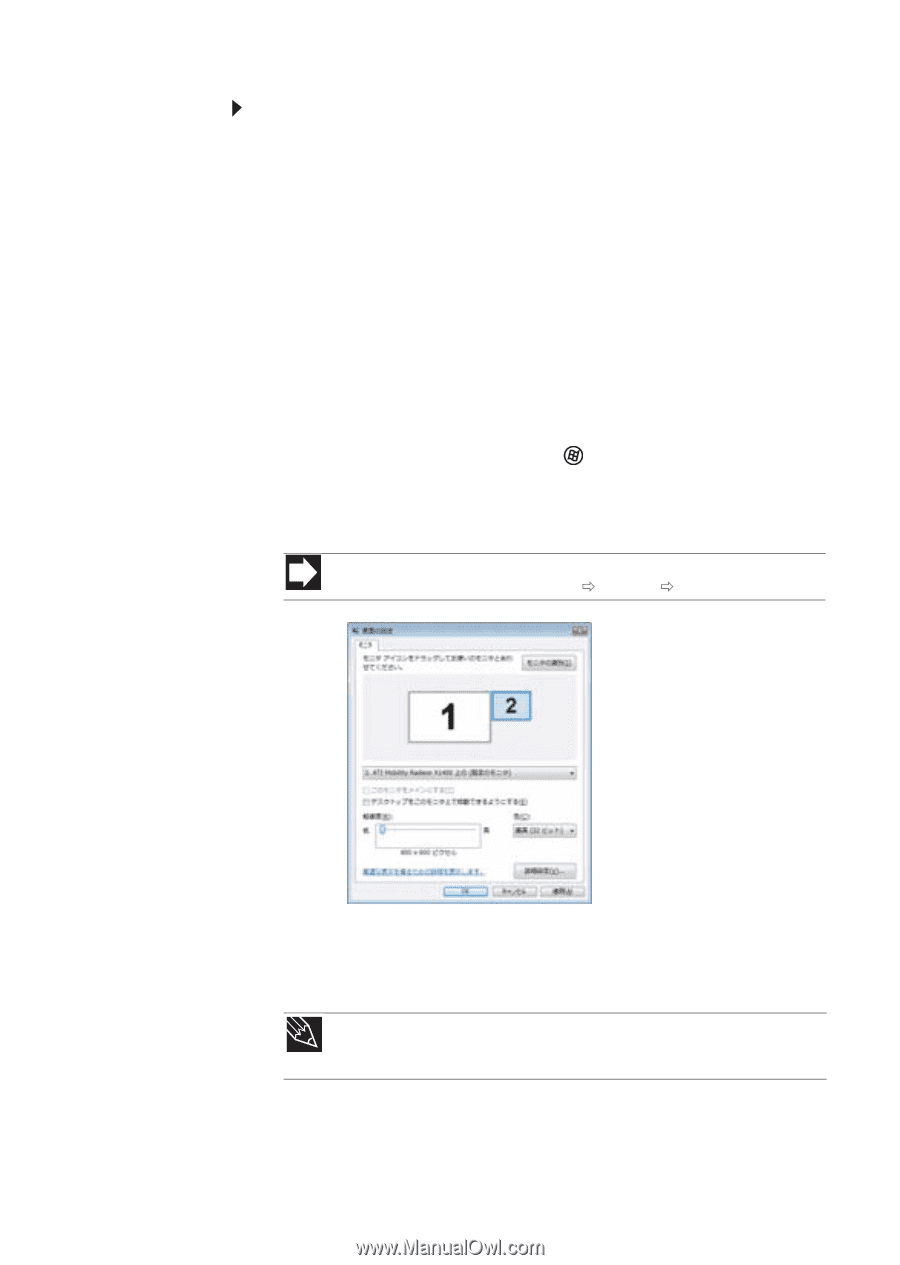
83
www.jp.emachines.com
2
台目のモニターまたはプロジェクタを使用するには
:
1
コンピュータの電源を切ります。
2
モニターまたはプロジェクタのケーブルをコンピュータの
2
つ
めのモニターコネクタに接続します。お使いのコンピュータの
モニターコネクタの場所は、セットアップポスターまたは『リ
ファレンスガイド』を参照してください。
3
モニターまたはプロジェクタの電源コードを
AC
電源コンセント
に接続し、電源を入れます。
4
コンピュータの電源を入れます。
Windows
により新しいハード
ウェアが検出され、そのドライバが検索されます。ハードウェ
アに付属のディスクからドライバをインストールするか、メー
カーの
Web
サイトからドライバをダウンロードする必要がある
場合もあります。
5
ドライバをインストールしたら、
スタート
)
、
[
コントロール
パネル
]
、
[
デスクトップのカスタマイズ
]
、
[
個人設定
]
、
[
画面の
設定
]
の順にクリックします。
[
画面の設定
]
ダイアログボックス
が開きます。
6
2
台目のモニターのアイコン
(2
と表示
)
を右クリックし、
[
接続
]
、
[
適用
]
の順にクリックします。
7
必要に応じて、
[
解像度
]
や
[
色
]
などの設定を変更します。
8
2
台目のモニターまたはプロジェクタを
1
台目のミラー
(
複製
)
と
して使用するには
(
両方のモニターに同じ内容が表示される
)
、
[
デスクトップをこのモニタ上で移動できるようにする
]
をク
リックして選択解除します。
ショートカット
デスクトップの空白部分を右クリック
個人設定
画面の設定
ヒント
[
画面の設定
]
ダイアログボックスで複数のモニターを識別するには、
[
モニタ
の識別
]
をクリックします。モニターの画面に数字が大きく表示されます。